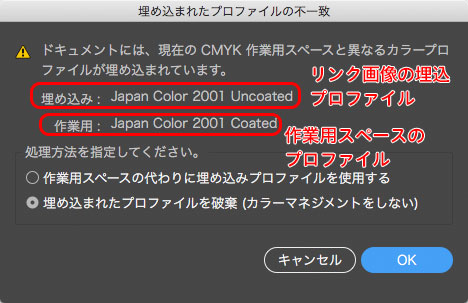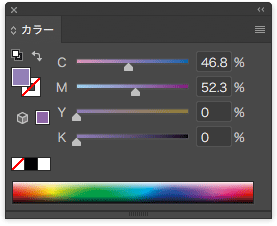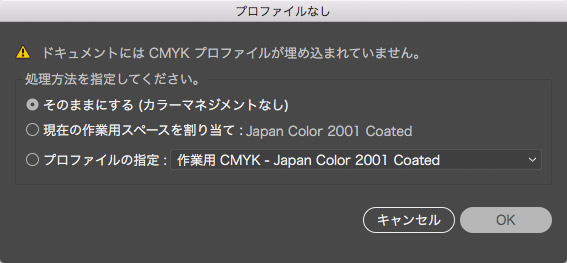
Adobe® Illustrator®でCMYKドキュメントを開くとき、「ドキュメントにはCMYKプロファイルが埋め込まれていません。」というダイアログが表示されることがよくあります。
この「プロファイルなし」のダイアログにおける選択次第で表示される色が変わるので、重要なダイアログです。
ここでは、「プロファイルなし」のダイアログへの対応方法の一例をご紹介します。
前置き イラストレーターのドキュメント自体にカラープロファイルを埋め込める
イラストレーターのドキュメントにカラープロファイルを埋め込むことができます。
例えば、イラストレーターのカラー設定を「プリプレス用-日本2」に設定し、新規のCMYKドキュメントを作り、レイアウトデータを作って保存すると、JapanColor2001Coatedというカラープロファイルが埋め込まれたドキュメントとして保存されます。
JapanColor2001Coatedが埋め込まれたドキュメントをプロファイルを保持して開くと、JapanColor2001Coatedが指定された状態でドキュメントが表示されます。
メニューから[編集>プロファイルの指定]と進んで「プロファイルの指定」でドキュメントに別のカラープロファイルを指定できます。
現在指定されているカラープロファイルと異なるカラープロファイルをドキュメントに指定すると、文字や図形などイラストレーターで作ってあるオブジェクトや、プロファイルが埋め込まれていないリンク画像などの色が少し変わります。
「プロファイルの指定」で何らかのカラープロファイルを指定してから保存することで、カラープロファイルを埋め込んだ状態でドキュメントを保存できます。
「プロファイルの指定」で「このドキュメントのカラーマネジメントを行わない」を選んでからドキュメントを保存すると、カラープロファイルを埋め込まずに保存することもできます。
イラストレーターの「プロファイルなし」のダイアログはどのようなときに表示されるか
ドキュメントにカラープロファイルが埋め込まれていないときに表示される
カラープロファイルが埋め込まれていないCMYKドキュメントを開こうとした時に、「プロファイルなし」のダイアログが表示され、「ドキュメントにはCMYKプロファイルが埋め込まれていません。」という文章が表示されます。
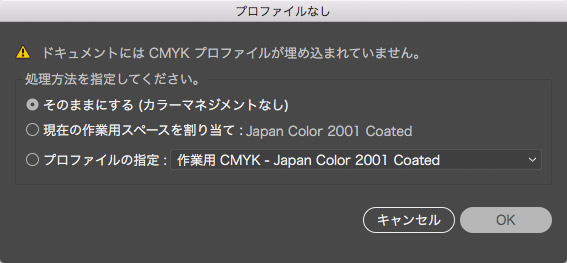
「プロファイルなし」のダイアログ
「カラー設定」の「カラーマネジメントポリシー」の設定によっては表示されないこともある
イラストレーターの「カラー設定」に「カラーマネジメントポリシー」という設定欄があります。
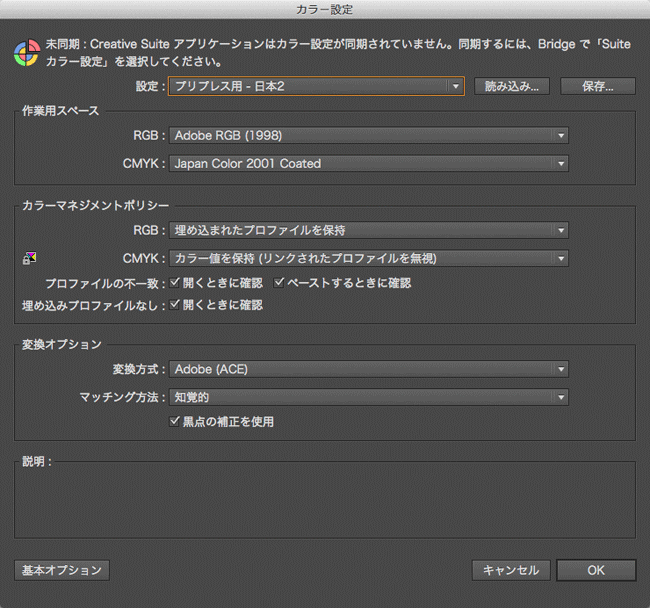
Illustratorのカラー設定
この設定欄で、カラープロファイルの扱いに関する処理の方法や、注意を促すダイアログの表示の有無などを設定します。
この「カラーマネジメントポリシー」の設定欄で以下のように設定していれば、「プロファイルなし」のダイアログが表示されます。
- 埋め込みプロファイルなし
- 「開く時に確認」にチェック
「開く時に確認」のチェックを外すと、プロファイルが埋め込まれていないドキュメントを開いても「プロファイルなし」のダイアログは表示されません。
「プロファイルなし」のダイアログの選択次第で色が変わる
「プロファイルなし」のダイアログの選択次第で、イラストレーターのドキュメントの色が変わってしまいます。
カラープロファイルが決まらないとイラストレーターは色を表示できない
例えば、ドキュメントに C80M0Y0K0 という色のオブジェクトがあったとします。
カラープロファイルは、例えばC80M0Y0K0、C10M50Y50K0など、色々なCMYK値がどのような色を示すかを決めているものです。
もしカラープロファイルがないと、C80M0Y0K0が何となくシアンとはわかっても正確にはどのような色か判断できません。
イラストレーターも、カラープロファイルを指示されないとC80M0Y0K0をどのような色で表示すると良いか判断できません。
イラストレーターに対して、「プロファイルなし」のダイアログでプロファイルを指示する
「プロファイルなし」のダイアログで、どのようなカラープロファイルを使ってドキュメントを開くかをイラストレーターに指示します。
プロファイルを指示されることで、イラストレーターはドキュメントをどのような色で表示すると良いか判断でき、ドキュメントを表示できます。
「プロファイルなし」のダイアログを表示しない設定の場合、イラストレーターは自動で処理してドキュメントを開く
前記の通り、「プロファイルなし」のダイアログは表示しないようにも設定できます。
その場合、イラストレーターは自動でプロファイルに関する処理を行ってドキュメントを開きます。
この自動の処理の内容は「カラー設定」の作業用スペース、カラーマネジメントポリシー等の設定に従って行われます。
「プロファイルなし」のダイアログへの対応方法の一例
ドキュメントにできるだけ手を加えたくない場合
例えば外部から預かったドキュメントなど、できるだけ手を加えたくない場合もあるでしょう。
その場合は「そのままにする(カラーマネジメントなし)」を選択するのが無難かもしれません。
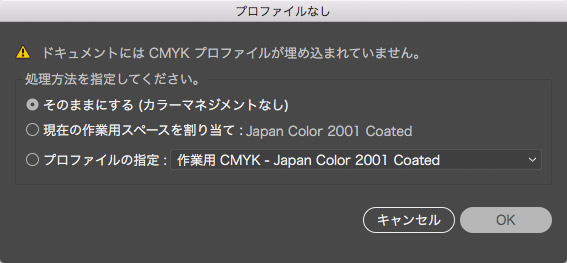
「そのままにする(カラーマネジメントなし)」を選択
「そのままにする(カラーマネジメントなし)」を選択すると、プロファイルを何も指定しない状態で開かれます。
ただし、イラストレーターは何らかの色を表示する必要があるので、ドキュメントはカラー設定の作業用スペースに指定してあるプロファイルを指定したときと同じ色で表示されます。
カラー設定「プリプレス用-日本2」に設定した場合は「そのままにする(カラーマネジメントなし)」になる
イラストレーターのカラー設定でプリセット「プリプレス用-日本2」に設定している場合は、「そのままにする(カラーマネジメントなし)」が選択されます。
カラーマネジメントの知識があって、明確にプロファイルを指定したい場合
カラーマネジメントの知識がある場合、ドキュメントにプロファイルを指定してしまいたいと思うかもしれません。
その場合は、「現在の作業用スペースを割り当て」か「プロファイルの指定」でプロファイルを指定するのも良いでしょう。
「現在の作業用スペースを割り当て」を選んだ場合
「現在の作業用スペースを割り当て」を選んだ場合は、イラストレーターのカラー設定の作業用スペースに設定してあるカラープロファイルが指定された状態でドキュメントが開かれます。
「プロファイルの指定」を選んだ場合
プロファイルの指定欄で何らかのカラープロファイルを選択して「プロファイルの指定」を選択した場合、選択したカラープロファイルが指定された状態でドキュメントが開かれます。
カラー設定でプリセット「プリプレス用-日本2」を設定してある場合
イラストレーターのカラー設定をプリセット「プリプレス用-日本2」に設定してある場合も多いでしょう。
その場合は以下のように選択されます。
「プロファイルなし」のダイアログでは「そのまま(カラーマネジメントなし)」が選択されます。
そのままOKをクリックすると、プロファイルの指定なしでドキュメントが開かれます。
ドキュメントの表示色は、カラー設定の作業用スペースに設定してある「Japan Color 2001 Coated」を指定したとき同じ色で表示されます。
リンクして配置したオブジェクト類の色は別途注意が必要
イラストレーターのドキュメントに、画像やその他のオブジェクトを配置している場合が多いでしょう。
リンクされたオブジェクト類は、イラストレーターのドキュメントとは異なるカラープロファイルが埋め込まれている場合もよくあります。
ドキュメント本体を上記のように開いたとしても、リンクされたオブジェクト類がどのように表示されるかはリンクされたオブジェクトの埋め込みプロファイルの有無、作成されたカラースペース等によって異なってきます。
そのため、リンクして配置したオブジェクト類の色については別途注意する必要があります。
参考記事

詳しく分からない場合
「プロファイルなし」のダイアログでどう対応するべきか判断できない場合もあるでしょう。
もしオフセット印刷向けのドキュメントを扱っているなら、以下のように対応するとある程度無難でしょう。
- 予め、イラストレーターのカラー設定は「プリプレス用-日本2」のプリセットに設定しておく。
- 「プロファイルなし」のダイアログは、「そのままにする(カラーマネジメントなし)が選択された状態でOKをクリックする。
このようにすると、ジャパンカラーでコート紙にオフセット印刷するためのドキュメントを扱うのにある程度適した状態になります。
以上、Adobe® Illustrator®でCMYKドキュメントを開くとき、「ドキュメントにはCMYKプロファイルが埋め込まれていません。」というダイアログが表示されたときの対応方法の一例をみてみました。
参考記事